Če ste digitalni ustvarjalec, ki objavlja videoposnetke na družbenih medijih, verjetno iščete najboljšo programsko opremo za urejanje videoposnetkov. CapCut in iMovie sta dve izmed najbolj priljubljenih mobilnih aplikacij vse-v-enem za urejanje videoposnetkov na vašem pametnem telefonu. Toda zakaj so priljubljene med nadobudnimi filmskimi ustvarjalci in kaj eno mobilno aplikacijo loči od druge?

Ta članek bo enkrat za vselej poskušal rešiti razpravo o CapCutu in iMovieu.
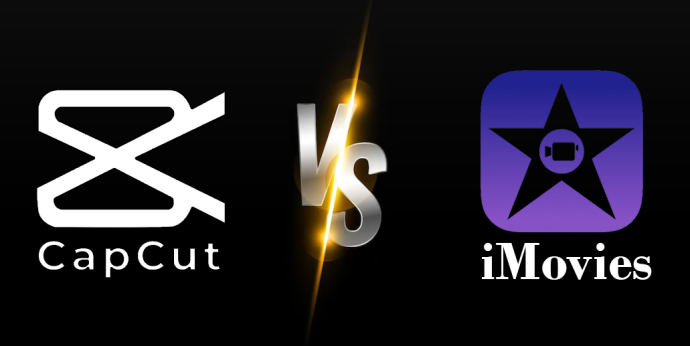
Primerjava – CapCut proti iMovie
Tukaj so trije glavni vidiki, ki jih uporabniki iščejo v aplikaciji za urejanje videa:
- Uporabniški vmesnik
- Funkcije za urejanje videa
- Izvedba
Čeprav imata tako CapCut kot iMovie veliko odličnih funkcij, kot je urejanje s funkcijo povleci in spusti, zeleni zaslon in možnost prenosa na telefone iPhone in iPad, smo našli nekaj večjih razlik med obema.
Uporabniški vmesnik
CapCut in iMovie sta začetnikom prijazni aplikaciji, vendar imata drugačno postavitev. CapCut ima na dnu zaslona časovnico, ki uporabnikom omogoča, da posnetke povlečejo in spustijo na časovnico. iMovie je bolj zapleten, z dvema osnovnima predogledoma časovnice, deljenimi zasloni in naprednim urejanjem zvoka.
Uporabniški vmesnik CapCut
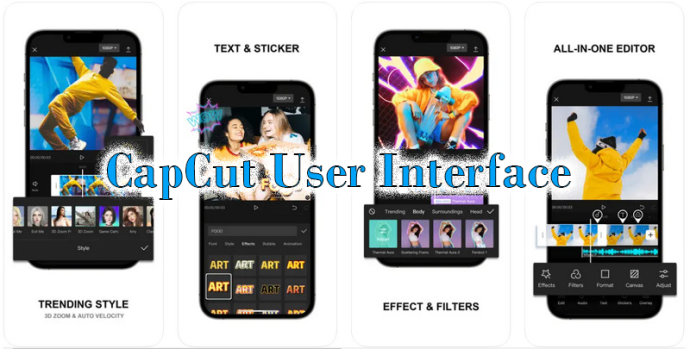
Aplikacija za urejanje CapCut je bila zasnovana za uporabnike Tik Tok, ki želijo hitro urejati in nalagati videoposnetke na platformo. Videoposnetke, ustvarjene z rešitvijo za urejanje CapCut, pa je mogoče naložiti v katero koli aplikacijo družbenih medijev.
Prednosti
- Enostaven za uporabo za začetnike
- Povlecite in spustite posnetek na časovnico aplikacije
- Tapnite in povlecite, da dodate filter
- Tapnite in povlecite, da dodate učinek
- Tapnite in povlecite, da dodate prehod
- Vgrajena glasbena knjižnica za dodajanje glasbe videoposnetkom
- Besedilni prekrivki dodajo vizualno zanimivost
Slabosti
- Urejanje je omejeno na eno samo skladbo
- Dolžina videa je omejena na 15 minut
- Brez uporabe videa ali prenosnika
Uporabniški vmesnik iMovie
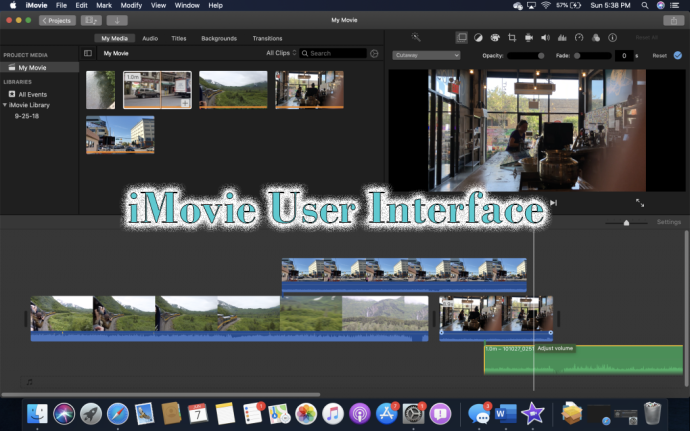
Uporabniški vmesnik iMovie je bil prvotno namizna aplikacija, ki ima zdaj različico za mobilne telefone. Prvotno je bil razvit za začetnike in profesionalne uporabnike.
Prednosti
ali potrebuješ wifi za chromecast
- Profesionalni 3-panelni vmesnik
- Stransko podokno na desni prikazuje knjižnico vseh vaših obstoječih videoposnetkov
- Levo podokno prikazuje vaš projekt
- Razdelek posnetkov s pomočjo sličic
- Funkcija povleci in spusti
- Precision Editor razširi vaš pogled na posamezne okvirje
- Ustvarja filme iz fotografij
- Urejanje zvoka
- Tapnite »T«, da dodate besedilo
- Ustvarite videoposnetke z razdeljenim zaslonom
- Predloge za ustvarjanje filmskih napovednikov
- Oranžni okvir označuje že uporabljene posnetke
- Samodejna korekcija osvetlitve in barve
Slabosti
- Urejanje je omejeno na dve skladbi
- Potrebno je več učne krivulje
- Hitrost nalaganja je odvisna od vašega podatkovnega paketa
- Brezplačna različica ponuja omejen prostor za shranjevanje
Funkcije za urejanje videa
Bot CapCut in iMovie ponujata obsežen nabor funkcij za urejanje videoposnetkov, ki so enaka orodji in učinki, ki jih ponujajo profesionalni namizni programi za urejanje videa.
Urejanje videa CapCut

CapCut se ponaša z naborom funkcij, ki so skoraj enake tistim, ki jih uporabnikom ponuja profesionalna namizna različica iMovie.
kako odstraniti vse fotografije s
Prednosti
- Obrezovanje posnetkov
- Sponke za obrezovanje
- Prilagoditev svetlosti in nasičenosti
- Filtri
- Učinki
- Prehodi
- Dodajte glasbo
- Dodajte besedilo
- Dodajte založne animacije
- Uvoz zvočnih učinkov
- Zeleni zaslon
- Počasno in hitro gibanje
- Slika v sliki
Slabosti
- Ureja samo videoposnetke, dolge do 15 minut
- Brez sledenja gibanju
- Brez urejanja Multicam
- Brez 3D urejanja
- Ne podpira vsebine 360 VR
Urejanje videa iMovie
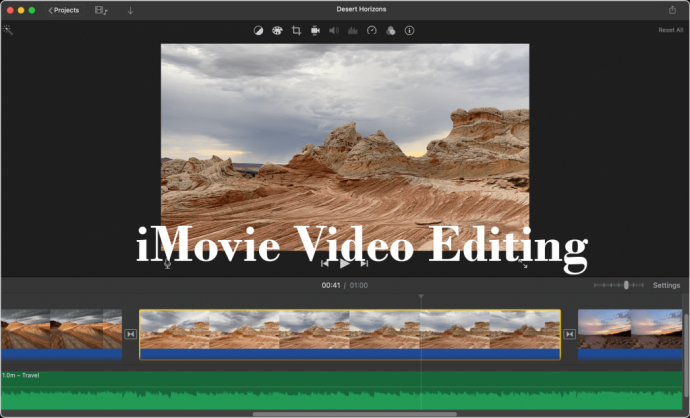
iMovie je pionirska, uveljavljena blagovna znamka, ko gre za namizno urejanje videa, ki ponuja vrsto standardnih funkcij.
Prednosti
- Obrezovanje in obrezovanje posnetkov
- Prilagodite svetlost in nasičenost
- Filtri
- Učinki
- Prehodi
- Dodajte glasbo
- Dodajte besedilo
- Zeleni zaslon
- Počasno in hitro gibanje
- Slika v sliki
Slabosti
- Ne multicam
- Brez nadzora gibanja
- Brez 360-stopinjskega urejanja videa
- Videoposnetkov ni mogoče deliti s Facebookom, ampak samo z iTunes, YouTube ali Vimeo
- Ne podpira označevanja
CapCut proti zmogljivosti iMovie
Oba CapCut sta enako visoko ocenjeni mobilni aplikaciji za urejanje filmov. Največja razlika je v tem, da je bil CapCut posebej zasnovan kot mobilna aplikacija in da je iMovie namizna aplikacija z različico mobilne aplikacije. Aplikacija za urejanje videa, ki jo izberete, je lahko odvisna od starosti strojne opreme vaše naprave, zmogljivosti podatkovnega paketa ali druge programske opreme.
CapCut Performance
CapCut izpolnjuje pričakovanja uporabnikov, ki želijo hitro urediti in naložiti krajši video.
Prednosti
- Brezhibno deluje s telefoni IOS in Android
- Z enim dotikom pridete do večine orodij in učinkov
- Najbolj primeren za hitre kratke videoposnetke
- Hitro nalaganje
- Ponuja 14 tem, vključno s formatom Newscast
- Lahko ustvarja videoposnetke HD kakovosti
- Možnost bližnjice uporablja AI za urejanje videoposnetkov v slogu Dubsmash
- Svetlobne animacije lahko poudarijo dogajanje na zaslonu
- Funkcija samodejnega napisa
- Ročno nastavite hitrost sličic od 4k do 60 sličic
- Nalaganje v TikTok, Facebook, Instagram in WhatsApp
- V brezplačni različici ni oglasov
Slabosti
- Deluje samo kot mobilna aplikacija in ni na voljo na namizju
- CapCut omejuje vaše izvozne možnosti
- Brezplačna različica pusti vodne žige z blagovno znamko CapCut na vašem videu
- Ni možnosti označevanja ključnih besed
- Zbira in deli podatke o uporabnikih, vključno z osebnim brskalnikom in diagnostičnimi informacijami
Zmogljivost iMovie
iMovie izpolnjuje pričakovanja uporabnikov, ki želijo naložiti daljše videoposnetke z lastnim zvokom in velikimi produkcijskimi vrednostmi.
Prednosti
- Številne funkcije ustvarjajo profesionalen rezultat
- Sposobnost ustvarjanja daljših filmov
- Sposobnost mešanja glasbe z govorjenim zvokom
- Preprosto snemanje glasu
- Ujemanje barv in tonov za posnetke
- Vsestransko orodje za chroma-keying
- Ponuja zamrznjeni okvir
- Ponuja združevanje videa
- Številne filmske predloge
- Ponuja Magic Movie, ki je funkcija Storyboard za pretvorbo fotografij v filme
- Izvozite videoposnetke v različnih formatih in stopnjah kakovosti
- iMovie je privzeto nameščen brezplačno v vseh izdelkih Mac
Slabosti
- Najbolje deluje na namizju Mac
- Ne deluje tako dobro na starejših napravah Mac
- Ne deluje na telefonu Android
- Celotna aplikacija je natrpana na zaslonu telefona
- Aplikacija se lahko počasi nalaga
- Ne podpira označevanja
- Zbira in deli osebne podatke, vključno z informacijami o vaši lokaciji, zgodovini brskanja in zdravstvenem stanju
POGOSTA VPRAŠANJA
Katere platforme podpirata CapCut in iMovie?
Tako CapCut kot iMovie podpirata iPhone in iPad. CapCut podpira Android, iMovie pa Mac. Windows, Linux, Chromebook, lokalni ali spletni urejevalniki ne podpirajo nobene aplikacije. iMovie je mogoče prenesti v namizni računalnik Mac, medtem ko je CapCut omejen na prenos v pametni telefon.
Katera aplikacija za urejanje filmov ponuja brezplačno različico?
Tako CapCut kot iMovie ponujata brezplačno preskusno različico svojega programa za urejanje. iMovie ne ponuja brezplačne različice. CapCut ponuja brezplačno različico, ki jo je mogoče nadgraditi v plačljivo različico aplikacije.
Ali katera od filmskih aplikacij ponuja usposabljanje?
Na YouTubu so številni videoposnetki in spletni članki, ki so jih ustvarili uporabniki tretjih oseb, o tem, kako uporabljati CapCut ali iMovie. CapCut ne ponuja usposabljanja v aplikaciji, Apple pa ponuja učne dokumente na svojem spletnem mestu. Vendar sta obe aplikaciji prijazni do začetnikov.
Katera aplikacija za urejanje ima boljšo podporo strankam?
zakaj imam samo 1 snapchat filter
Za nobeno aplikacijo ni podpore v živo 24/7. Oba ponujata spletno podporo.
CapCut proti iMovie Končne misli
Naša primerjava je pokazala, da imata obe aplikaciji veliko dobrih vidikov, vključno z brezplačnim preizkusom in združljivostjo z iOS. Glavna razlika je v tem, da iMovie deluje samo na napravah iOS, medtem ko CapCut deluje na iOS in Android. Vendar je CapCut tudi enostavnejša možnost in zasnovana posebej za delo na mobilnih napravah, medtem ko je iMovie prilagoditev namizne aplikacije za uporabo na mobilnem telefonu.
Ste že kdaj uporabljali CapCut ali iMovie? Če je tako, katera aplikacija je bila najboljša za vas? Sporočite nam v spodnjem oddelku za komentarje.



![Kako zaviti besedilo v Google Preglednice [Vse naprave]](https://www.macspots.com/img/smartphones/40/how-wrap-text-google-sheets.jpg)





